3 가지 방법 : 암호를 잊었을 때 PowerPoint 잠금을 해제하는 방법
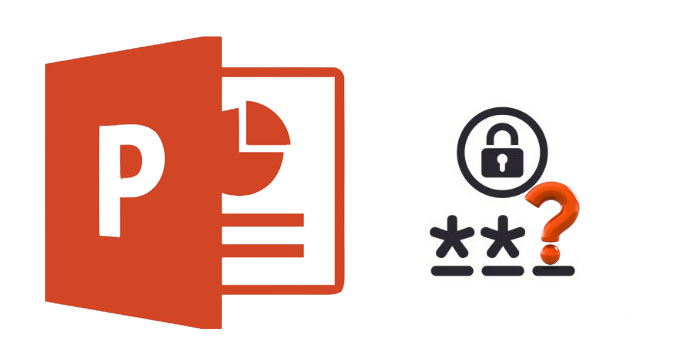
PowerPoint 프레젠테이션은 중요한 기밀 정보로 구성 될 수 있습니다. 데이터를 보호하기 위해 Microsoft Office는 열 수있는 암호와 수정할 암호의 두 가지 보호 암호를 제공합니다. 그러나 암호를 잊어 버리고 파일에 액세스 할 수없는 것도 똑같이 번거 롭습니다. 새 프레젠테이션을 만드는 시간을 절약하기 위해이 문서에서는 PowerPoint 파일의 잠금을 해제하는 3 가지 솔루션을 제공합니다.
방법 1 : PowerPoint 암호 복구를 사용하여 PowerPoint 파일 잠금 해제
모든 PowerPoint 암호 복구는 PowerPoint 암호를 잊어 버린 경우 PowerPoint 프레젠테이션을 잠금 해제하는 데 편리하게 사용할 수있는 기능이 가득한 도구입니다.
PowerPoint 파일의 비밀번호를 잊어 버린 경우 아래에 설명 된 간단한 3 단계에 따라 잠금을 해제하세요.
컴퓨터에 PowerPoint 암호 복구 소프트웨어를 다운로드, 설치 및 실행하고 다음 단계를 따르십시오.
1 단계 : "열기"버튼을 클릭하여 암호로 보호 된 PowerPoint 파일을 선택합니다.
2 단계 : PowerPoint 비밀번호 복구 방법을 선택합니다.
3 단계 : 계속하려면 "시작"버튼을 클릭합니다. 몇 분 후 잊은 비밀번호가 팝업 창에 표시됩니다. PowerPoint 비밀번호를 저장하려면 "비밀번호 복사"버튼을 클릭하세요.
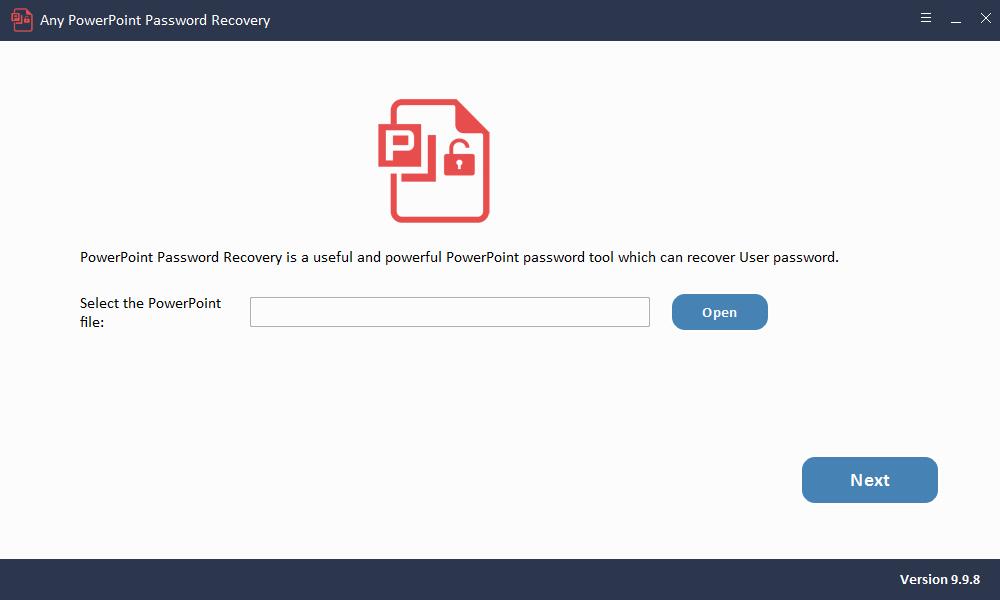
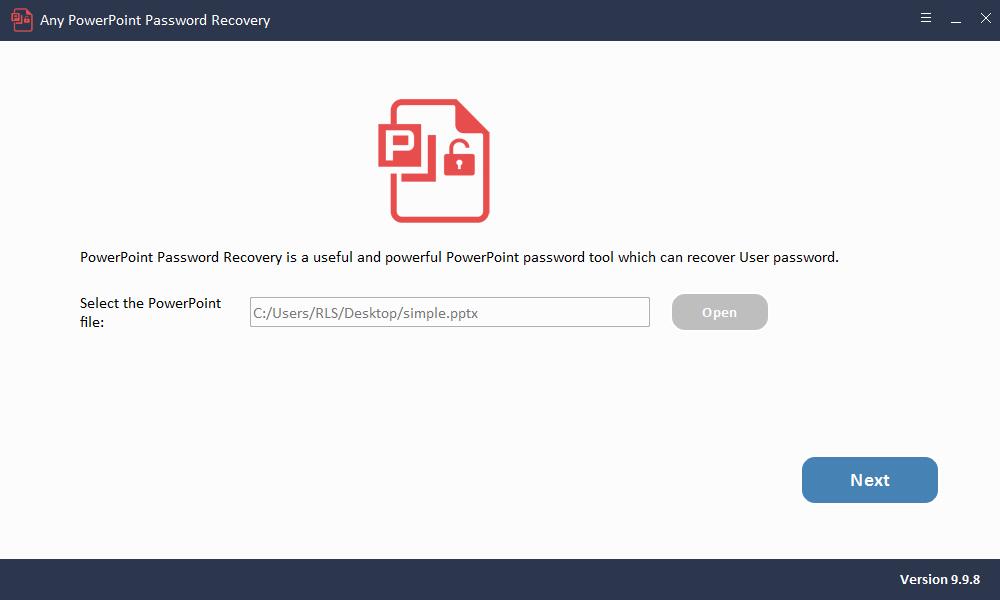
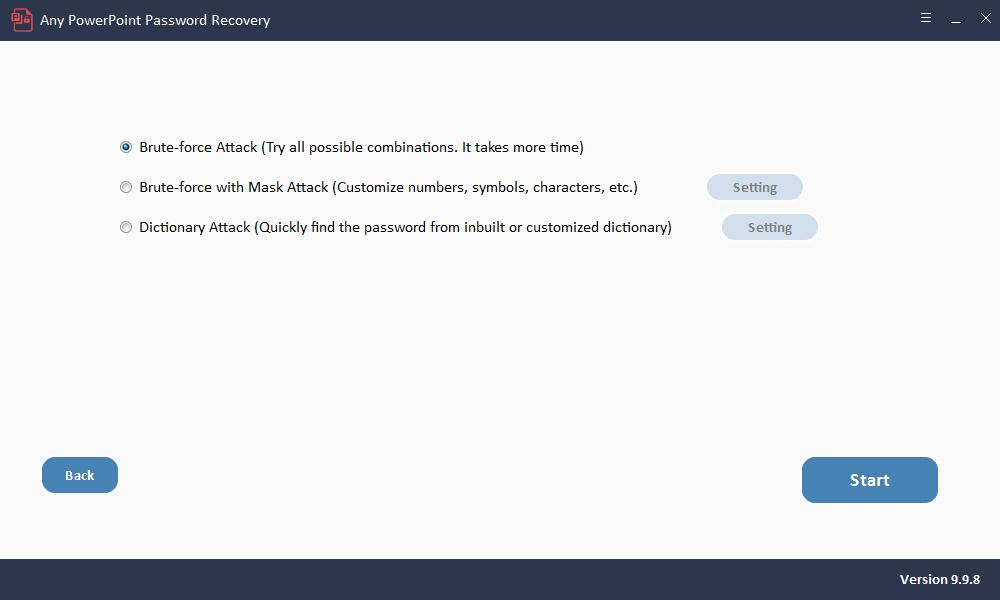
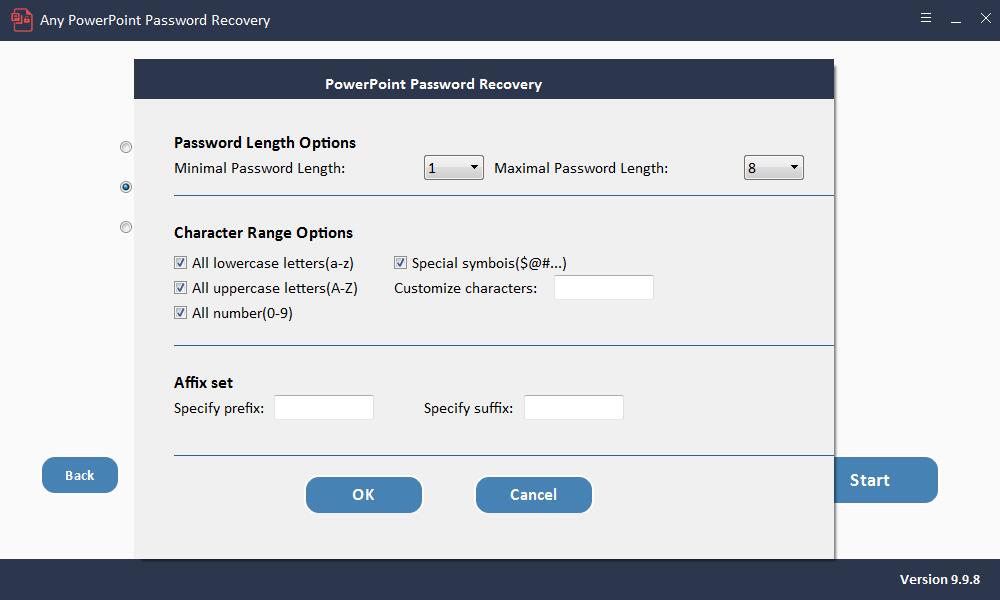
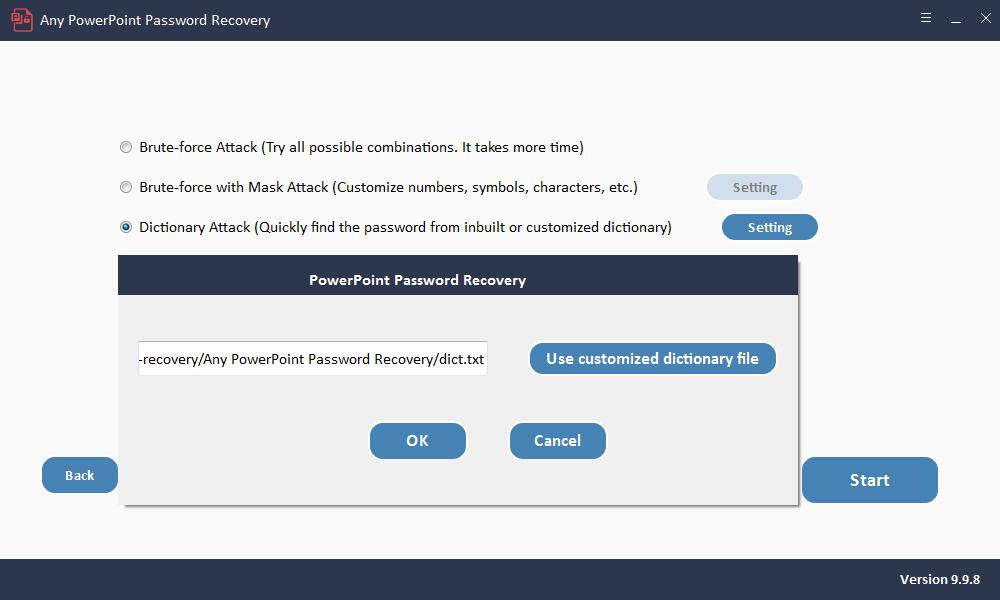

방법 2 : 암호 온라인 복구를 사용하여 PowerPoint 파일 잠금 해제
온라인 비밀번호는 비밀번호를 잊어 버린 경우 PowerPoint 프레젠테이션을 잠금 해제하는 데 사용할 수있는 온라인 도구입니다. PowerPoint 문서 외에도 EOC, Doc, Docx, Rar, Zip, PDF, Mdb 등과 같은 다양한 암호를 잠금 해제하는 데 사용할 수 있습니다.
온라인 비밀번호는 온라인에서 PowerPoint 비밀번호를 잠금 해제하는 간단한 방법을 제공합니다. 아래 나열된 간단한 단계를 사용하십시오.
1 단계 : 암호로 보호 된 PowerPoint 문서를 사이트에 업로드 한 다음 '잠금 해제'를 클릭합니다.
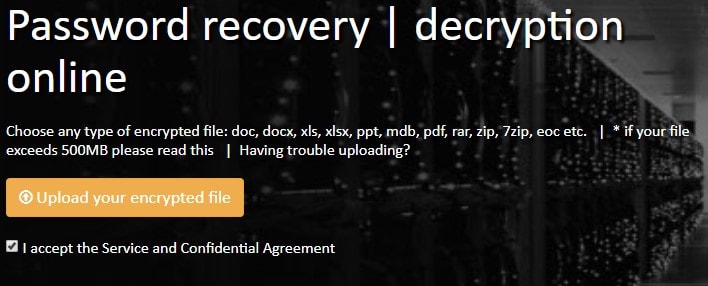
2 단계 : 유효한 이메일 주소를 제공해야합니다. 도구가 PowerPoint 암호를 잠금 해제 할 때까지 기다립니다. 프로세스가 완료되면 이메일 알림을 받게됩니다.
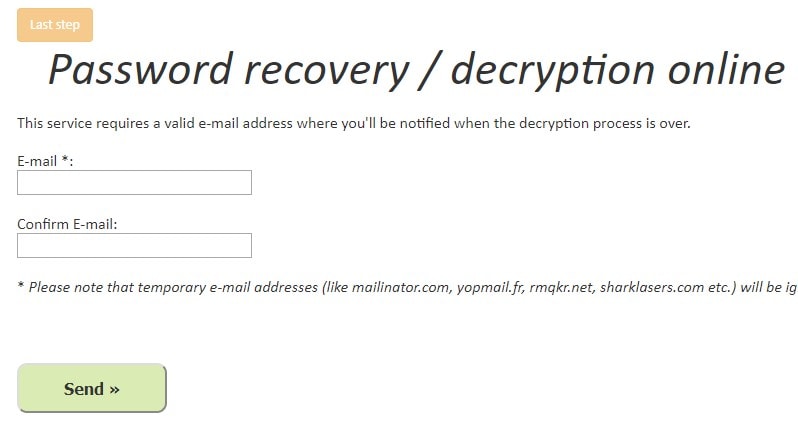
3 단계 : 프로세스가 성공하면 10 유로의 수수료를 지불하고 잠금 해제 된 문서를 계속 다운로드합니다.
방법 3 : 암호 온라인 복구를 사용하여 PowerPoint 파일 잠금 해제
모든 PowerPoint 비밀번호 복구와 같은 프로그램이없는 경우에도 암호화 된 PPT 파일에서 비밀번호를 잠금 해제 할 수 있습니다. 확장명을 PPT에서 ZIP으로 변경하면 보호 암호가 포함 된 섹션을 삭제할 수 있습니다.
1 단계 : PPT 파일의 복사본을 다른 폴더에 만들고 원본 파일은 해당 폴더에 둡니다. 이 방법을 사용할 때 문제가 발생하면 백업 역할을합니다. 복사 된 파일의 확장자를 PPSX에서 ZIP으로 변경합니다.
2 단계 : 방금 만든 Zip 파일을 열고 보관 파일에서 .XML 파일을 찾습니다.
3 단계 : XML 파일의 이름은 'Presentation.XML'이됩니다. 이 파일을 추출하고 텍스트 편집기로 편집하십시오. 메모장은 훌륭한 옵션입니다.
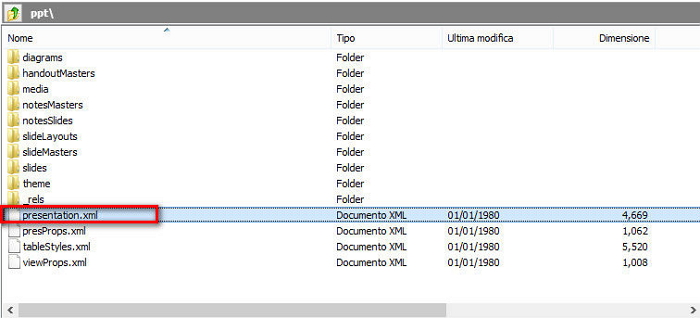
4 단계 : XML 파일에서
로 시작하는 태그를 찾아 삭제합니다.
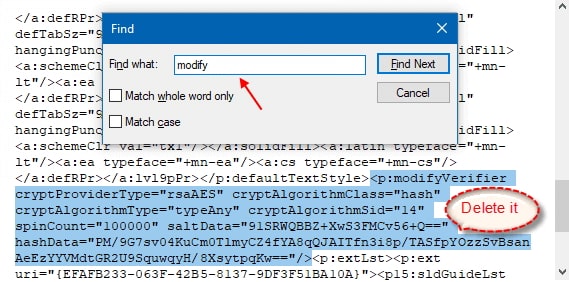
5 단계 : 이제 교체 할 수 있도록 다른 ZIP 파일에 지정한 이름을 사용하여 파일을 ZIP 파일로 저장합니다.
6 단계 : 파일 이름을 PPSX로 변경하면 파일에 액세스하여 원하는대로 편집 할 수 있습니다.

